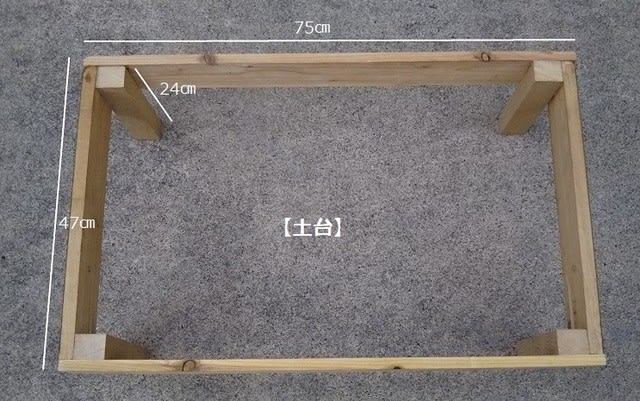プランターや鉢植えの草花が地べたに置いてあり、以前から、移動するのが個々になるので面倒なのと、鉢裏にアリの巣とか水あとができて汚れる等、気になっていました。
そこで、これらをまとめて置ける園芸台を作ることにしました。背丈があるのと無いのをバランス良く置くために2台作成しました。
下の写真が整理前、プランターが4個、鉢が10個です

整理後の写真、プランター3個、鉢が9個、残りは別の場所へ移動しました。

裏側と斜め横からの写真


ぎゅっと詰めて載せています。大きい台の小鉢はバジルです。もうすぐ種を取って無くなります。
それと、ウインターコスモスの茶色のプランターは隣の菊と同色のプランターに取替えます。
結構すっきりし、移動も容易にできるようになりました。
【園芸台の作成の4ポイント】
(1)背丈の違う植物をバランスよく配置する
(2)天板に釘等の打込みをしない⇒釘等が打ってあると、そこから水が浸込み腐る。これを防止するため
(3)天板が土台より少し大きく作成⇒これも、天板から垂れた水が土台に回り込むのを防ぐため
(4)天板の取り外しができる⇒天板が腐っても取替えを容易にするため(大きな園芸台のみ)
【園芸台小の作成】背丈は中の草花で、ちょっと大き目の鉢用に作成。ただし、天板と土台は分離できません


最初に作成したのが、小さい方の園芸台で、ポイント2のみ考えて作成しました。そのため、水やりをした際に天板と土台の隙間に水が浸み込んでいくのを見て手直ししました。(土台への回り込み対策:ポイント3)
 天板と土台の差:2.5㎝
天板と土台の差:2.5㎝
【大きな園芸台】背丈があって、プランター用に作成、こちらは天板が外せます。


土台の作成:天板より四隅が2.5㎝小さくし、高さは天板の厚みを含め25㎝になる様に作成しました。
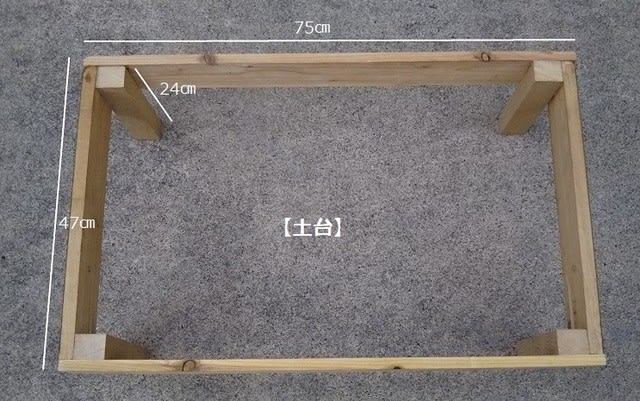
天板の作成:1枚が12㎝幅の板を7枚使い、内2枚を2㎝、計4㎝切って横幅を80㎝にしました。また、天板7枚の側面に木工ボンドを塗って、角材でビス止めし固定しました。

天板をはめ込む前と後


最後に、まだ、シクラメン等高さがない鉢が数個あります。これらを置く、縦:60㎝、横:30㎝、高さ:45㎝の台を作成する予定です。
 Windows版のLINEを起動した状態
Windows版のLINEを起動した状態



 パソコン画面
パソコン画面 →
→










 Windows版をクリックします
Windows版をクリックします 実行をクリックします
実行をクリックします 日本語を確認し OK をクリックします。
日本語を確認し OK をクリックします。 次へ をクリックします
次へ をクリックします 同意する をクリックします
同意する をクリックします
 はい をクリックします
はい をクリックします 閉じるを クリックします
閉じるを クリックします デスクトップにLINEのアイコンが表示します。
デスクトップにLINEのアイコンが表示します。 ログインをクリック
ログインをクリック







 天板と土台の差:2.5㎝
天板と土台の差:2.5㎝